С какой страной связан ваш аккаунт Google и как ее изменить?
В электронном письме Google отмечает, что связывает своих клиентов со страной и регионом, и эта связанная страна будет изменена в течение 30 дней.
В тексте письма также указана текущая и новая страна. Google утверждает, что это делается для того, чтобы определить, какая «компания Google» отвечает за учетную запись и какие условия использования регулируют отношения с клиентом.
Приведем пример конкретного письма от одного из пользователей Google. В данном письме сообщается о смене связанной страны с Германии на Малайзию.
Мы связываем ваш аккаунт Google с конкретной страной или территорией, чтобы эффективнее предоставлять вам свои сервисы. Связанная страна позволяет определить, какая компания Google предоставляет сервисы, обрабатывает ваши данные и отвечает за соблюдение соответствующих законов о конфиденциальности.
Условия использования сервисов Google, регулирующие наши отношения, могут варьироваться в зависимости от местного законодательства.
Как поменять страну в Google Play (Плей Маркете) без ВПН 2021
В течение 30 дней мы изменим выбранную для вас страну:
Страна сейчас: Германия.
Станет: Малайзия.
Обращаем ваше внимание, что вы получаете одинаковые сервисы Google, независимо от связанной страны. Кроме того, любой приобретенный контент и банковская информация, которые могут быть у вас в учетной записи Google, сохраняются.
Привязка к конкретной стране действительно важна для клиентов, потому что некоторые страны и регионы могут предложить более строгое законодательство в сфере конфиденциальности данных.
Как проверить страну, связанную с вашей учетной записью Google
Перейдите по следующей ссылке, чтобы открыть страницу «Запрос на изменение страны, указанной в аккаунте» на сайте Google.

В нашем случае Google вообще не указал связанную страну. Однако, большинство пользователей Google должны увидеть конкретную страну, которая связана с аккаунтом. При открытии ссылки «Условия использования Google» должна открыться страница условий для конкретной страны или региона. В нашем случае страница корректно отображалась для региона «Россия».
Данная страница может показывать страну, связанную с учетной записью Google, и позволяет вам запросить ее изменение, если указана неверная информация. Для этого доступна форма, которая позволяет запросить у Google изменение связанной страны.

Просто выберите страну или регион в выпадающем меню «Где вы живете?», а затем укажите одну или несколько причин изменения, например: «Я часто путешествую», «Я часто использую виртуальную частную сеть (VPN)», «Я живу в одной стране, а работаю в другой» или «Ни один из вариантов не подходит».
Google предупредит, что обработка запроса на изменение может занять несколько недель, и что компания не гарантирует, что страна будет изменена. Если компания посчитает, что страна, связанная с учетной записью, указана верно, то связь будет сохранена.
Как поменять страну в Гугл Плей
Google Play Market — одна из самых удобных площадок для скачивания различных приложений на мобильные устройства Android. При просмотре доступных игр и приложений сервис автоматически определяет местоположение пользователя и выдает только те продукты, которые могут быть востребованы в конкретном регионе. Но иногда бывает, что нужно скачать игру или приложение, которые не используются или вовсе запрещены в определенной стране.

В этом случае придется менять страну в Гугл Плей Маркет с помощью специальных приложений или путем внесения изменений в настройки аккаунта пользователя. Из статьи вы узнаете, как это сделать правильно.
Как поменять страну в Гугл Плей Маркет на Андроид 2022
Даже до 2022 года пользователям часто приходилось скрывать или менять свое реальное местоположение для получения доступа к определенным играм и приложениям. Сейчас этот вопрос особенно актуален, но, к счастью, существуют действенные способы поменять страну в Гугл Плей Маркет.
Приложения для смены IP
Первый, и самый действенный способ, предполагает скачивание специальной программы для изменения реального IP пользователя.
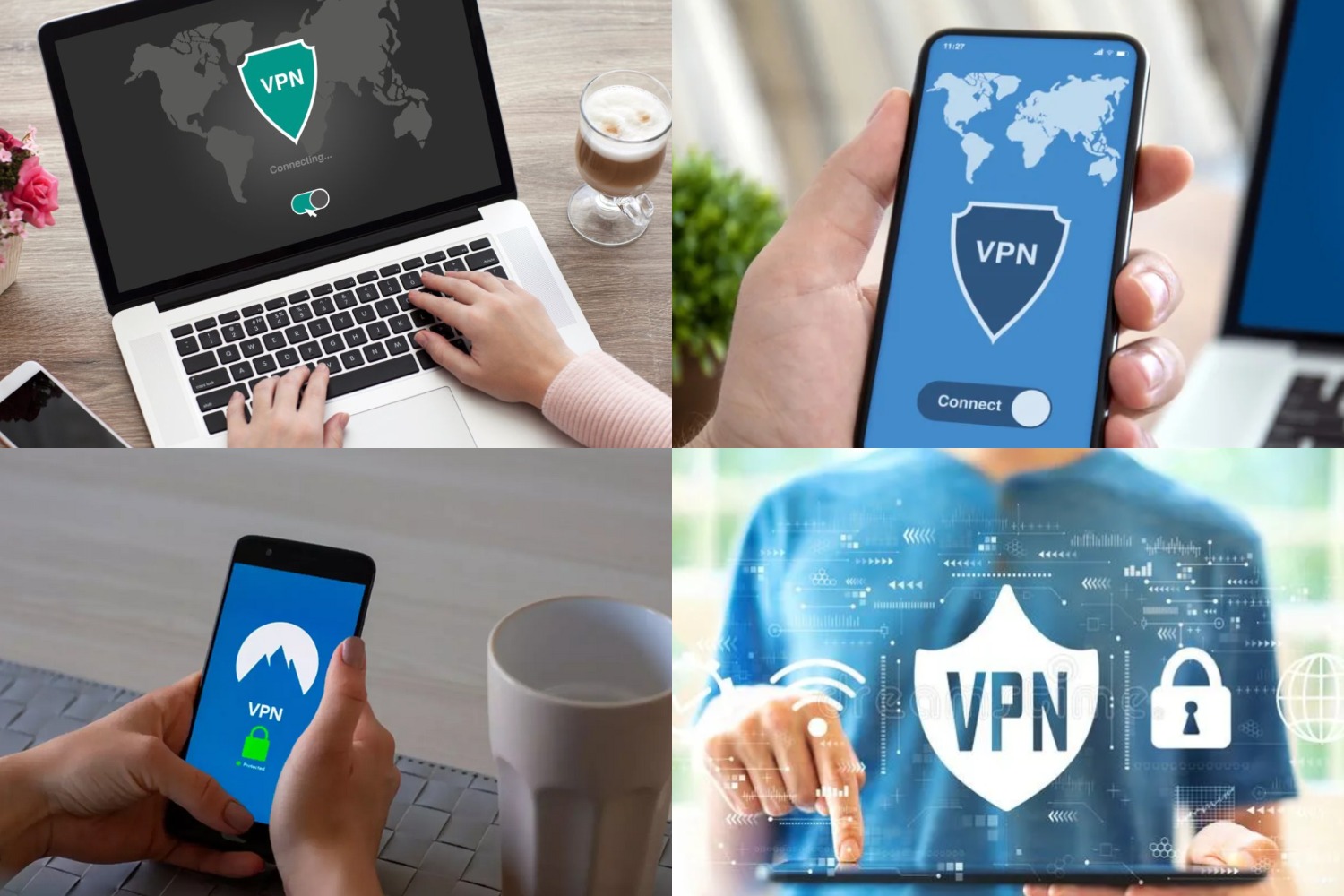
Рисунок 1. Страну в Google Play Market проще всего поменять с помощью ВПН
Проще всего скачать приложение ВПН, например, Planet FreeVPN:
- Скачайте программу с надежного сайта, зайдите в загрузки и установите приложение.
- Когда значок приложения появится на экране смартфона, откройте программу. Перед вами появится окно с выбором страны расположения сервера.
- В данном приложении есть и бесплатные, и платные доступы. Если менять местоположение нужно нечасто, хватит бесплатной версии. Если нужен постоянный доступ к серверам по всему миру, лучше отдать предпочтение платной программе.
После подключения к удаленному серверу пользователь может смело заходить в Google Play. Магазин автоматически определит местоположение и предоставит пользователю возможность скачать нужные приложения или игры.
Смена настроек аккаунта
Если по каким-либо причинам пользователь не хочет или не имеет возможности скачать VPN, но к аккаунту Google Play привязан банковская карта, можно попытаться изменить страну прямо в настройках профиля.
При добавлении банковской карты в профиль пользователь обязательно указывает страну и адрес проживания.
Чтобы поменять страну в настройках аккаунта, необходимо:
- зайти в аккаунт Google Play и перейти в раздел «Способы оплаты»;
- в появившемся окне будет отображаться список привязанных банковских карт, здесь же можно добавлять новые;
- чтобы перейти к изменениям уже привязанной банковской карты, нужно перейти в раздел «Другие настройки платежей»;
- в браузере откроется новая вкладка, в которой нужно кликнуть по кнопке «Изменить»;
- далее пользователю необходимо перейти во вкладку «Местоположение», выбрать подходящую страну и ввести реально существующий адрес (например, его можно взять из Гугл Карт»;
- остается только ввести CVC-код и нажать на кнопку «Обновить».
После этих действий при заходе в Google Play Market пользователь будет видеть список игр и приложений, рекомендованных именно для этой страны.
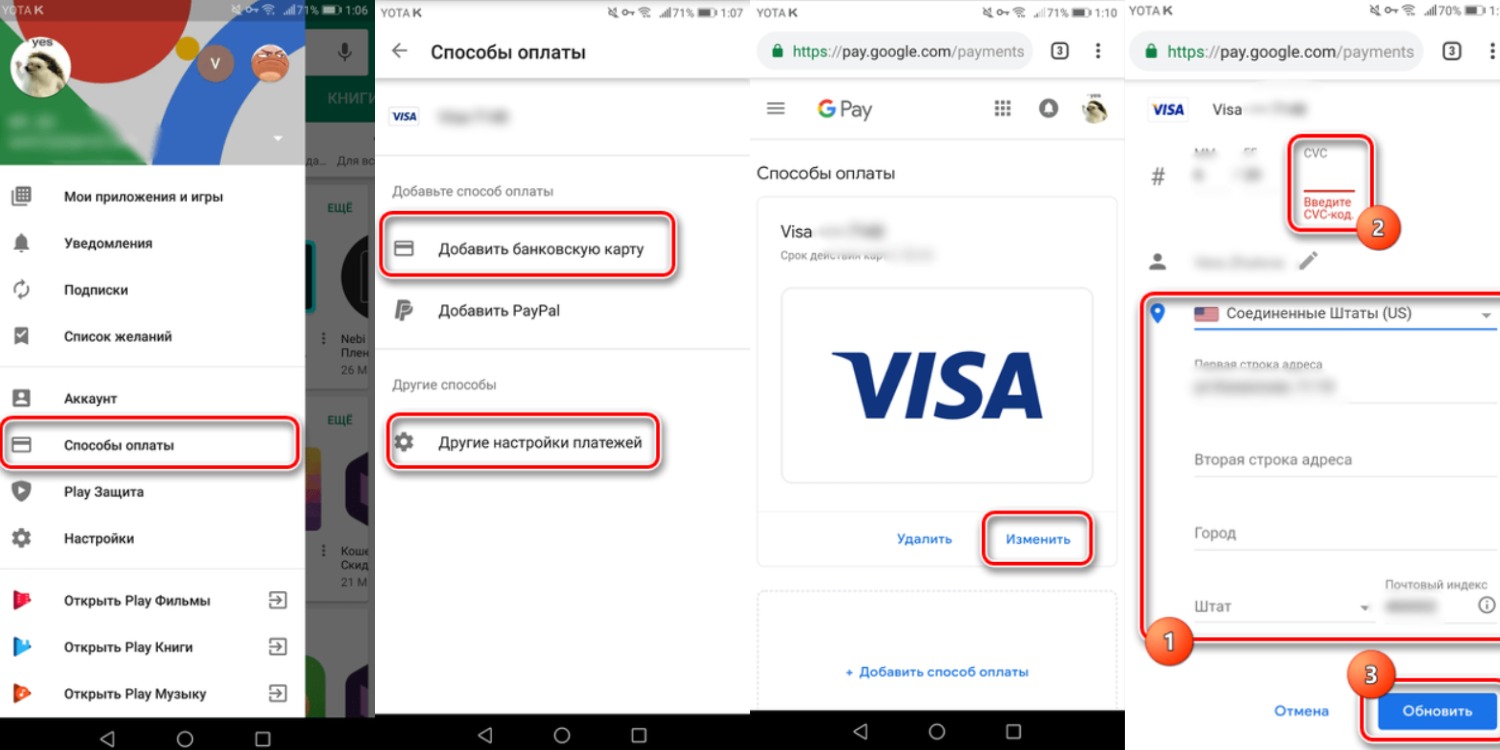
Рисунок 2. Изменить страну также можно в настройках платежных карт в аккаунте Google Play
При этом следует учитывать, что смена страны в настройках аккаунта занимает около суток, хотя чаще всего длится не более нескольких часов.
Смена страны в Google Play Market на Россию
Для быстрой смены региона в устройствах Android предусмотрены собственные настройки. Чтобы поменять страну в Google Play Market на Россию, даже не придется скачивать ВПН.
Когда пользователь изменить регион расположения в настройках устройствах, местоположение автоматически поменяется и в Гугл Плей Маркет.
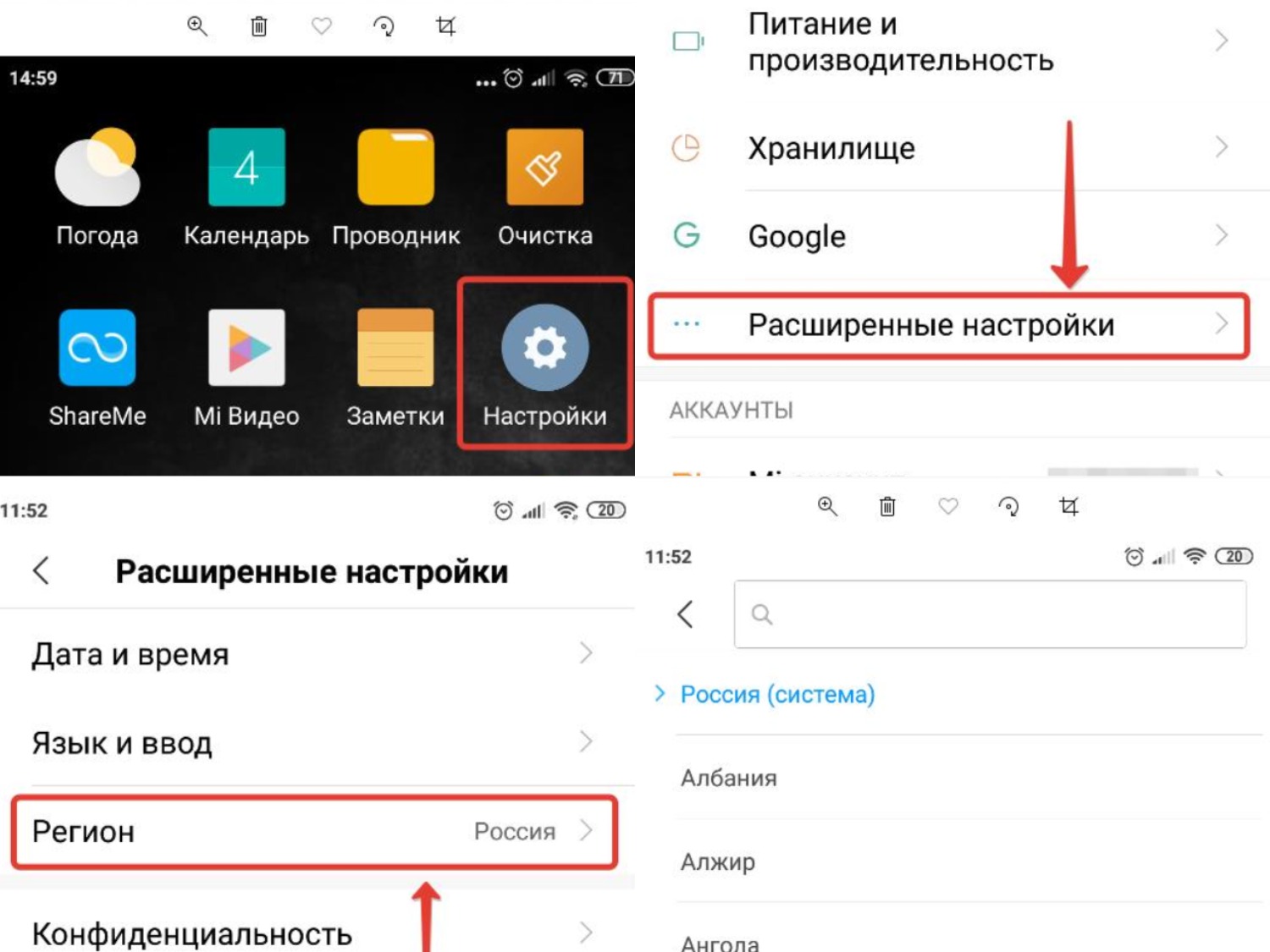
Рисунок 3. В настройках аккаунта также можно поменять страну на Россию
Инструкция по смене региона на Андроид такая:
- На рабочем столе кликают на значок шестеренки, чтобы зайти в настройки.
- В открывшемся окне переходят в пункт «Расширенные настройки». Он находится в разделе «Система и устройство».
- Перед пользователем откроется новое меню, в котором необходимо кликнуть по вкладке региона.
- Чтобы поменять страну на Россию, достаточно выбрать ее из выпадающего списка. Также можно ввести название страны в строке поиска.
Как изменить страну в аккаунте на телефоне
Далеко не всегда есть необходимость менять страну на постоянной основе. Но в настройках самого аккаунта в Google Play Market есть функция смены местоположения.
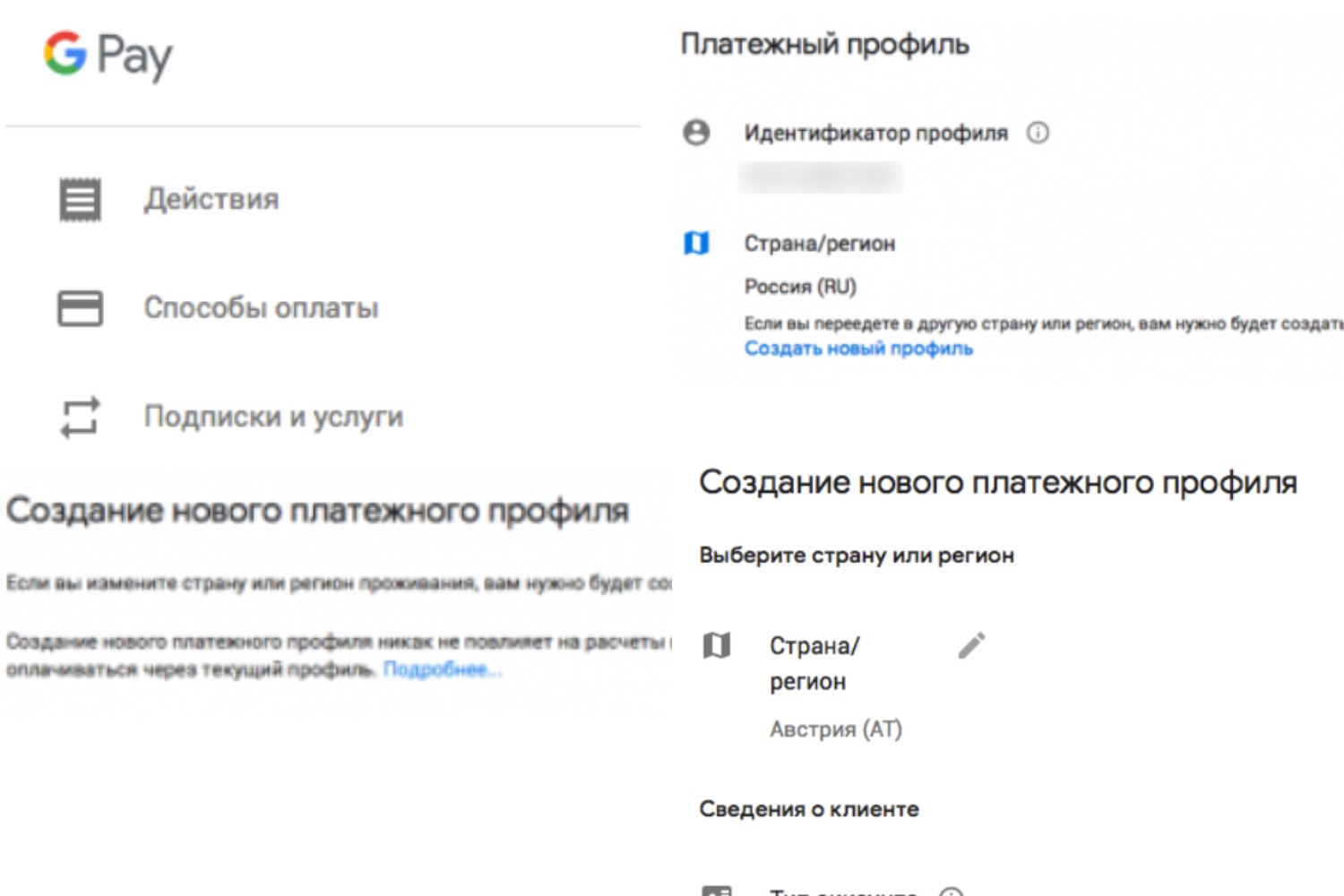
Рисунок 4. С мобильного устройства тоже можно легко поменять страну в настройках аккаунта Google Play Market
Для этого выполняют такую инструкцию:
- На устройстве заходят в аккаунт Гугл Плей и кликают по значку настроек в левом углу.
- Рядом с указанной страной есть кнопка редактирования. Нужно кликнуть по ней.
- Далее пользователю необходимо создать новый платежный профиль, в котором следует указать необходимую страну.
- После этого открывают сам Google Play и переходят к любому приложению или игре. Кликают по кнопке скачивания и ждут, пока не появится предложение о покупке софта. Подтверждать покупку нет необходимости.
- Далее Google Play нужно закрыть и остановить его работу. Для этого заходят в настройки, переходят в приложения, Play Market и кликают на принудительную остановку. После этого остается только очистить данные приложения.
На завершающем этапе пользователю необходимо открыть Гугл Плей повторно, чтобы убедиться, что загрузка осуществляется с нужной страны.
Как поменять страну в Google Play Market на компьютере без карты
К сожалению, интерфейсом Google Play Market не предусмотрена смена страны без привязки к банковской карте.
Если пользователь не хочет менять платежные данные, единственный способ поменять страну в Гугл Плей — это использовать сервис Planet FreeVPN или другое приложение ВПН. При подключении к удаленному серверу не только маскируется реальное местоположение пользователя, но и меняется его IP-адрес. Кроме того, все данные шифруются и становятся недоступными для третьих лиц.
Как поменять регион на Android

Переехав в другую страну или купив смартфон из-за границы, пользователь сталкивается с необходимостью поменять регион на Андроид. Из-за неправильно заданного региона может некорректно отображаться дата и время, а в магазине Play Market могут быть недоступны к покупке некоторые приложения и игры. Поэтому решение данного вопроса может стать очень важным для владельца гаджета.
Смена региона, языка и часового пояса
Чтобы сменить страну и задать персональные настройки на Android, необходимо выполнить следующие действия:
Шаг 1. Откройте настройки и перейдите в меню «Расширенные настройки» (в зависимости от модели данный пункт устройства может носить другое название).

Шаг 2. Здесь будут разделы «Дата и время», «Язык и ввод», «Регион». По очереди измените страну в каждом из этих меню (укажите нужный регион, подходящий часовой пояс и язык системы).

На более старых устройствах порядок действий будет немного отличаться:
Шаг 1. Запустите приложение Настройки и выберите раздел «Дополнительно» в категории «Система и устройство».

Шаг 2. Нажмите кнопку «Регион».

Шаг 3. Выберите страну, которая будет задана в качестве основной.

Шаг 4. Вернитесь к разделу «Дополнительно» и нажмите кнопку «Язык и ввод», после чего задайте язык системы.

Шаг 5. Вернитесь к разделу «Дополнительно» и нажмите кнопку «Дата и время», после чего выберите часовой пояс сети.

Смена страны для Google Play
Некоторые пользователи могут испытывать затруднения с покупкой приложений в магазине Play Market после переезда в другую страну, так как аккаунт остается привязанным к предыдущему региону проживания. Чаще всего сервис Google автоматически задает необходимые региональные настройки, но иногда вопрос, как поменять страну на Андроид, становится как нельзя более актуальным. Чтобы решить проблему, выполните следующие действия:
Шаг 1. Зайдите в настройки банковской карты, которой оплачиваете покупки в Play Market, и укажите новый платежный адрес.
Примечание 1. Если в настройках банковской карты указано несколько адресов, то установите новые адресами по умолчанию.
Примечание 2. Справка Google поможет вам при возникновении проблем с изменением адреса: Как изменить платежный адрес, Как изменить домашний адрес.
Шаг 3. Запустите на смартфоне приложение Настройки, и выберите раздел «Все приложения» категории «Устройство».
Шаг 4. Выберите приложение Play Market (также может называться Google Play или Google Play Store) и нажмите кнопки «Стереть данные» и «Очистить кэш».

Шаг 5. Запустите приложение Play Market и введите данные вашей учетной записи. Теперь вы можете совершать покупки в новой стране.
Выполнение приведенных выше рекомендаций поможет вам избавиться от проблем, сопутствующих неверно заданному региону в настройках смартфона.
Похожие публикации:
- Dxgkrnl sys что это
- Для чего предназначен режим правки
- Как открыть файл mdb
- Что делать если ноутбук включается но не загружается рабочий стол windows
Источник: ifreeapps.ru
Как на Андроиде поменять регион?
Переехав в другую страну или купив смартфон из-за границы, пользователь сталкивается с необходимостью поменять регион на Андроид. Из-за неправильно заданного региона может некорректно отображаться дата и время, а в магазине Play Market могут быть недоступны к покупке некоторые приложения и игры. Поэтому решение данного вопроса может стать очень важным для владельца гаджета.
Смена региона, языка и часового пояса
Чтобы сменить страну и задать персональные настройки на Android, необходимо выполнить следующие действия:
Шаг 1. Запустите приложение Настройки и выберите раздел «Дополнительно» в категории «Система и устройство».
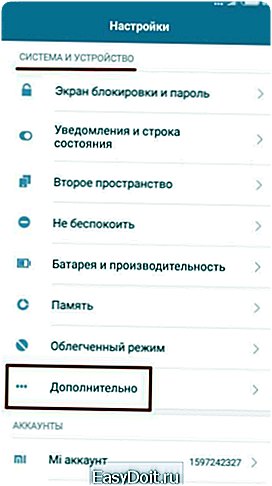
Шаг 2. Нажмите кнопку «Регион».
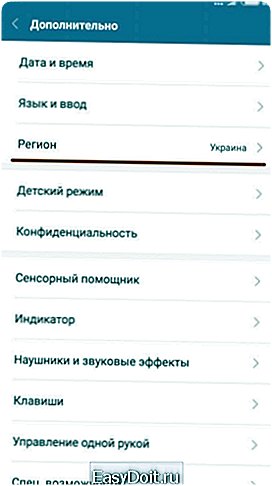
Шаг 3. Выберите страну, которая будет задана в качестве основной.
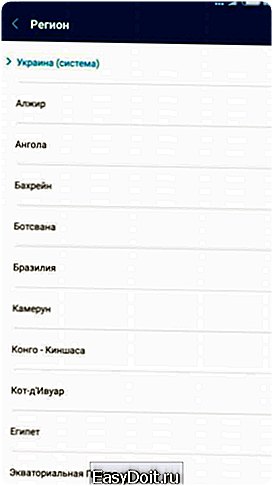
Шаг 4. Вернитесь к разделу «Дополнительно» и нажмите кнопку «Язык и ввод», после чего задайте язык системы.
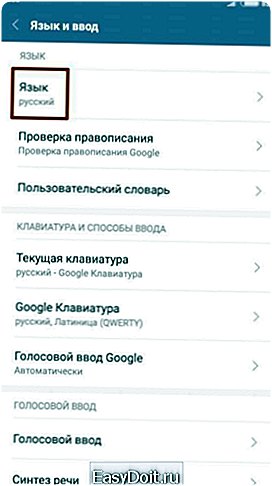
Шаг 5. Вернитесь к разделу «Дополнительно» и нажмите кнопку «Дата и время», после чего выберите часовой пояс сети.
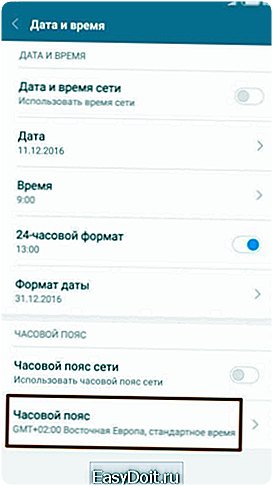
Некоторые пользователи могут испытывать затруднения с покупкой приложений в магазине Play Market после переезда в другую страну, так как аккаунт остается привязанным к предыдущему региону проживания. Чаще всего сервис Google автоматически задает необходимые региональные настройки, но иногда вопрос, как поменять страну на Андроид, становится как нельзя более актуальным. Чтобы решить проблему, выполните следующие действия:
Шаг 1. Зайдите в настройки банковской карты, которой оплачиваете покупки в Play Market, и укажите новый платежный адрес.
Шаг 2. Также укажите новый домашний адрес.
Примечание 1. Если в настройках банковской карты указано несколько адресов, то установите новые адресами по умолчанию.
Примечание 2. Справка Google поможет вам при возникновении проблем с изменением адреса: Как изменить платежный адрес, Как изменить домашний адрес.
Шаг 3. Запустите на смартфоне приложение Настройки, и выберите раздел «Все приложения» категории «Устройство».
Шаг 4. Выберите приложение Play Market (также может называться Google Play или Google Play Store) и нажмите кнопки «Стереть данные» и «Очистить кэш».
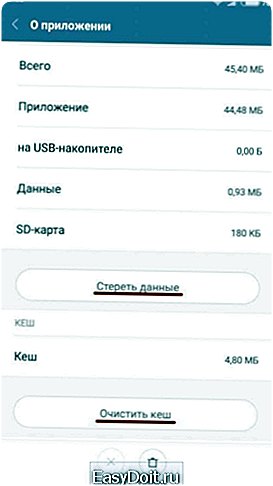
Шаг 5. Запустите приложение Play Market и введите данные вашей учетной записи. Теперь вы можете совершать покупки в новой стране.
Выполнение приведенных выше рекомендаций поможет вам избавиться от проблем, сопутствующих неверно заданному региону в настройках смартфона.
Как изменить страну в Google Play
Твой android ➜ Google Play ➜ Как поменять страну в Плей Маркете
В магазине приложений для Андроид, Google Play, есть множество приложений которые нельзя скачать из-за региональных ограничений. В данной статье поговорим от том как можно обойти эти ограничения то бишь сменить страну в Плей Маркете чтобы скачать нужное вам приложение.
Вариантов решения несколько, первый довольно простой и быстрый, скачайте приложение не из Google Play Маркета. Вам всего лишь нужно зайти например на ресурс APK Mirror, и скачать apk файл с нужным вам приложением.
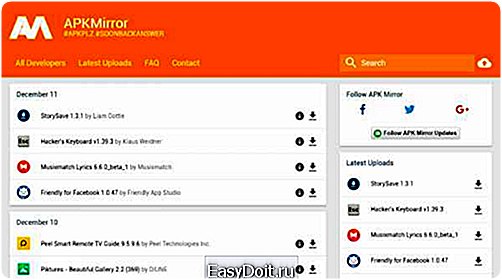
Как сменить страну Play Market
Решение довольно простое, нужно сменить ваш ip адрес, с этим вам поможет любой VPN. На нашем примере рассмотрим TunnelBear VPN.
Developer: TunnelBear, Inc.
Скачав приложение, зайдите в меню и выберете например Канада и буквально через несколько мгновений ваш ip адрес будет канадским, что позволит без проблем скачать нужное приложение.
Еще по теме: Как удалить опера макс с Андроида?
Видео как поменять регион в Google Play
Третий вариант решения несколько сложней первого и второго варианта, но зато вы сможете скачать с Google Play именно то приложение на которое наложены региональные ограничения.
Как поменять страну в Плей Маркете
Если на приложение наложены региональные ограничения для скачивание то эти ограничения можно обойти сменив страну в Google Play. для того чтобы иметь возможность поменять страну в Плей Маркет вам нужно выполнить подготовительные шаги, по инструкции ниже.
Для того чтобы иметь возможность сменить страну в Google Play:
- На Android смартфоне (планшете), должны быть Root права. Рут для Андроид ← читайте в нашем разделе что это такое и как получить данные права.
- На Android смартфоне (планшете), должна быть активирована функция, возможности установки приложений из неизвестных источников.
- Откройте «Настройки».
- Войдите в раздел «Безопасность».
- Активируйте пункт «Неизвестные источники».

Как поменять регион в Play Market
Как в Плей Маркете поменять страну
Чтобы сделать возможным смену страны для Google Play нужно скачать установочный файл apk c приложением Market Helper.
Скачать Market Helper
Установив файл, запускаем его и выполняем следующие шаги:
- Откройте «Настройки» (приложения Market Helper).
- В форме заполнения «Select Account» введите свою почту к которой привязан ваш аккаунт, и тапните по кнопке «Activate».

- Market Helper попросит разрешений суперпользователя (root) — разрешаем.
- В форме заполнения «Select Device» укажите название вашего Андроид устройства.
- В форме заполнения «Select Operator» укажите страну для доступного скачивания приложений. Рекомендуем указывать USA, после ввода нужной страны для мены в Google Play, нажимаем «Activate».
Проделав вышеуказанные шаги откройте Google Play и проверьте ограничение, оно должно отсутствовать, то есть вы сможете свободно скачать приложение.
Если вы пожелаете восстановить свою страну в Плей Маркете, в форме заполнения «Select Operator» выберите «Restore».
Способы изменения страны в Google Play
Магазин Google Play включает в себя тысячи разнообразных приложений. Сервис условно делится на регионы, поэтому для большинства крупнейших стран существуют различные версии магазина Google Play. Как сменить регион – частый вопрос пользователей. Данная процедура осуществляется при помощи настроек аккаунта. Также можно воспользоваться сторонними программами, чтобы замаскировать свой IP-адрес, тем самым получив доступ к Гугл Плей другой страны.
Причин этой манипуляции огромное множество. Многие люди активно путешествуют или часто бывают в командировках в других странах. Определенные приложения могут не работать в каком-либо государстве, поэтому появляется необходимость поменять страну своего аккаунта Google Play.
Изменение настроек аккаунта
Этот способ подойдет лишь тем, кто привязал к своему аккаунту Google Play банковскую карту. Это связано с тем, что при добавлении платежных данных вы указывали место своего проживания, в частности страну и город. Эти данные можно сменить, указав другую страну, после чего и Плей Market соответственно изменит страну.
Чтобы выполнить изменение проделайте следующие действия:
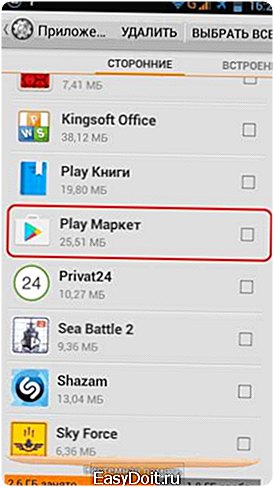
- В настройках аккаунта Google Play зайти в меню «Способы оплаты».
- Выбрать свою банковскую карту, а потом нажать кнопку «Изменить».
- В настройках карты указать страну, которая вам необходима в Гугл Маркет.
- Далее необходимо в настройках изменить свой домашний адрес. Следует указать адрес, который существует в выбранной стране.
- В меню «Адресная книга» назначаем ранее установленный адрес по умолчанию.
- Зайти в «Настройки» телефона, а потом выбрать пункт «Приложения».
- Найти Play Маркет, нажать на него.
- Выполнить очистку данных и кэша, нажав на соответствующие клавиши.
Еще по теме: Как обрезать запись с диктофона на Андроиде?
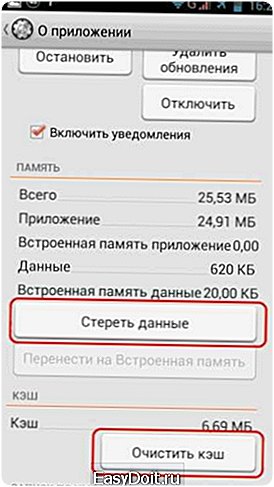
Если все выполнено верно, при повторном входе в Плей Market страна уже будет изменена согласно новым настройкам.
Маскировка IP-адреса при помощи сторонних приложений
Если у вас не привязана к аккаунту банковская карта, но вам срочно необходимо попасть в Google Play другой страны, можно воспользоваться VPN. В Play Маркет имеются несколько подобных приложений, которые помогут замаскировать ваш адрес под необходимую страну. Ярким примером является приложение TunnelBear VPN. Скачать его на ваше устройство можно в Google Play вашего региона.
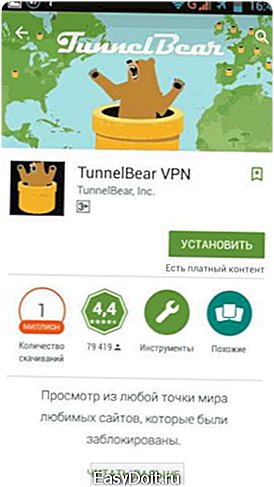
Чтобы изменить страну в Гугл Маркет при помощи TunnelBear следует:
- Скачать приложение на ваше устройство.
- Зарегистрироваться в системе, а потом войти.
- В главном окне приложения в нижней части выбрать выпадающий список.
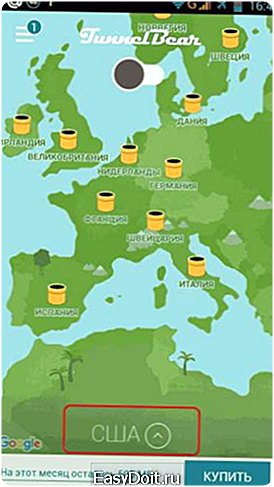
- В нем указать необходимую страну.

- В настройках приложения Play Market очистить кэш (как это сделать, описано ранее).
- Зайти в Google Play.
После этих манипуляций вы попадете в Google Play той страны, которая была указана в TunnelBear VPN. Приложение предлагает ежемесячный бесплатный трафик в 500 мегабайт и дополнительно еще один гигабайт.
Использование MarketHelper
Еще одно очень полезное приложение, которое позволит снять практически любые ограничения, чтобы изменить страну в Гугл Плей, называется Market Helper. Воспользоваться им могут лишь те, кто получил права суперпользователя Root для своего смартфона. С помощью этой программы вы не только можете поменять страну, но и сделать так, чтобы Google Play видел ваше устройство как совсем другую модель.
Чтобы воспользоваться программой Market Helper вам необходимо:
- Зайти в «Настройки» гаджета, подменю «Безопасность».
- Поставить галочку на пункте «Неизвестные источники». Это позволит установить эту программу.
- Скачать приложение с Интернета, а потом установить на свой планшет или смартфон.
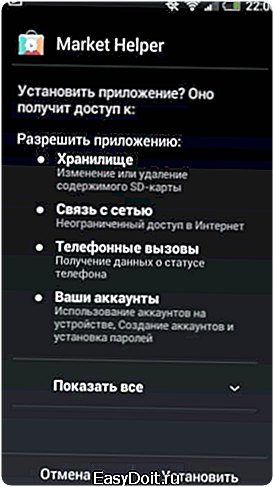
- Выберите меню Select Account и введите логин Gmail. Далее нажмите кнопку «Activate». Приложение выдаст запрос на разрешение. Подтвердите.
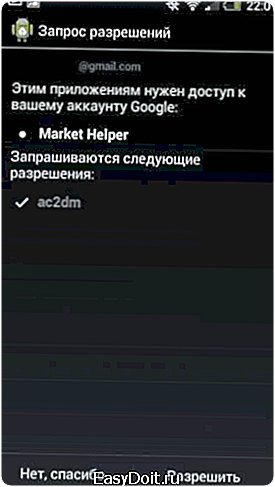
- На запрос о правах суперпользователя нажмите «Предоставить».
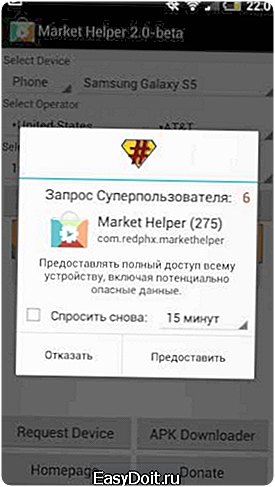
- В меню приложения укажите тип устройства (телефон или планшет) и модель.
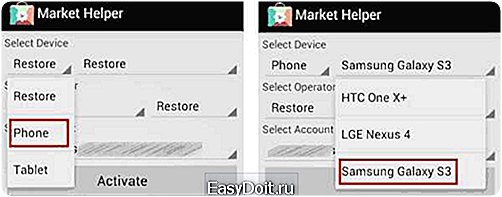
- В строке Select operator укажите необходимую страну.
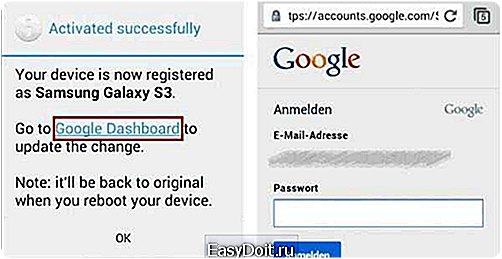
- Перейдите через ссылку в ваш личный кабинет Google Dashboard и внесите изменения.
- Нажмите кнопку Home и перейдите в Play Маркет.
Теперь в качестве региона у вас будет указано то государство, которое вы предварительно выбрали в этом приложении.
Подмена идентификатора сотового оператора
Если вы пытаетесь зайти в Гугл Плей при помощи мобильного интернета, сменить регион вам поможет приложение MarketEnabler. Оно позволяет изменить ваш сотовый идентификатор, благодаря чему сервис Google будет думать, что вы подключаетесь из США или Канады (в зависимости от настроек). Для использования также необходимы права суперпользователя.
Воспользоваться приложением можно по следующей инструкции:
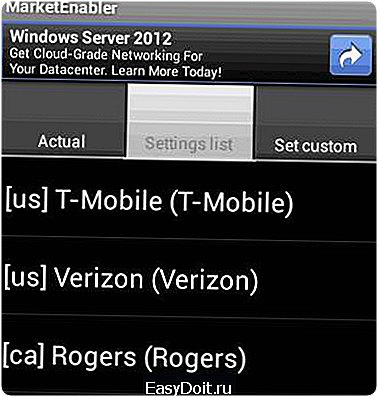
- Скачайте и установите MarketEnabler.
- Во вкладке Setting List выберите необходимого оператора.
- Подключитесь к магазину Гугл через мобильный Интернет.
,Страница 1
Вы сейчас здесь: Главная / Лента /
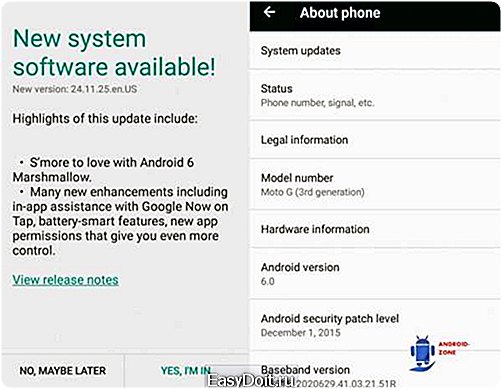
В след за Moto X Style, Moto X Pure Edition, Moto X Play и Moto X второго поколения, Motorola запустила обновление Moto X третьего поколения. Этот смартфон был запущен в продажу в июле этого года.
Обновление доступно пока только в США и Канаде по воздуху для разблокированных трубок, но для других версий и стран обновление в скором времени тоже должно появится. В обновление включены исправления безопасности от Google от 1 декабря, было удалено приложение Migrate and Assist и многое другое.

Владельцы Samsung Galaxy S6 и Galaxy S6 Edge в Великобритании начали получать обновление до Android 6.0 Marshmallow — до этого момента обновление проходило бета-тестирование в Южной Корее. Размер обновления — 1.2 ГБ. Как всегда это фирменная оболочка от Samsung — Touch Wiz.
Еще по теме: Андроид как модем?
В списке изменений стоит отметить поддержку RAW, возможность более тонкой настройки экрана блокировки и опции позволяющие продлить время жизни батареи.

Компания ZTE действительно очень старается над своей серией Axon — используя для производства только качественные материалы и хорошее железо — создавая качественные смартфоны под своим брендом. На этот раз линейка серии Axon пополнилась шестидюймовым смартфоном Axon MAX — смартфон получил FullHD экран, процессор Qualcomm Snapdragon 617 с восьмью ядрами, 3 ГБ оперативной памяти, 32 ГБ накопитель с возможностью расширения за счет карт памяти, две сим карты, камеры 16 и 13 мегапикселей.

Samsung Galaxy A9 был официально представлен публике в Китае.
Вряд ли это стало для кого-то сюрпризом так как до выхода происходило множество утечек об этом смартфоне. A9 является флагманом в A серии и позиционируется как флагман среди смартфонов компании среднеценового сегмента — он оснащен дисплеем 6 дюймов со стеклом изготовленным по новой технологии, а так же узкими рамками 2.74 мм.

Huawei Mate 8 был представлен публике в ноябре этого года в Китае, с обещанием дать больше информации о смартфоне на CES. Недавно он прошел сертификацию FCC. В документах не указано никаких детальных данных о железе смартфона — известно что модель имеет индекс NXT-L09, пока неизвестно совпадают ли характеристики с той версией которая была представлена в Китае.

Ранее в декабре 2015 стало известно что в Xiaomi готовят обновление до Android 6.0 Marshmallow для Mi 4 и Mi Note и вот сейчас компания объявила о том, что работа надо обновлением перешла в фазу начального тестирования. Кроме ранее заявленных моделей, обновление выйдет так же и для Mi 3.
Размер обновления составляет 518 мегабайт и его окончательный вариант доступный пользователям ожидается через несколько месяцев.

В то время когда все ждали выхода нового смартфона компании 5 января 2016 в Индии, в LeTV посовещались и решили немного отодвинуть презентацию на середину месяца.
Ранее планировалось что мероприятие посвященное выходу нового смартфона пройдет 5 января в Нью-Дейли.
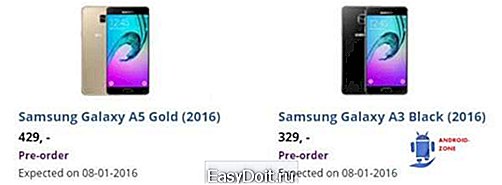
Голландский онлайн — ритейлер SmartPhoneShop.nl, разместил объявление и предзаказе двух новых смартфонов от Samsung — Galaxy A5 и A3. Судя по информации на странице, дата закрытия предзаказа — 8 января. Напомним что это уже второе поколение смартфонов A3 и A5. Старшая модель Galaxy A5 получила Super AMLOED экран 5.2 дюйма 1080p, процессор Exynos 7 1.6 ГГЦ с 8 ядрами и 2 ГБ оперативной памяти. Младшая модель Galaxy A3 это уменьшенная версия, с экраном Super AMOLED 4.7 дюйма 720p, процессор 1.5 ГГЦ и 1.5 ГБ оперативной памяти.
Обе версии с двумя SIM-картами, будут продаваться в черном и золотом цветах.
Samsung Galaxy Note 3 Neo SM-N750, который был выпущен пару лет назад, работал на Android 4.3 Jelly Bean , затем обновлялся до 4.4 KitKat и последний раз до 5.0 Lollilop в прошлом январе.

Gionee анонсировал новый бюджетный красочный смартфон P5W. P5W получил корпус из глянцевого поликарбоната в пяти цветах — черный, белый, желтый, голубой и розовый. Характеристики смартфона — IPS экран 5 дюймов 720p, процессор MediaTek MT6735, 1ГБ оперативной памяти, 16 гигабайт накопитель. Камеры 5 и 2 мегапикселей, батарея 2000 мАч. Работать смартфон будет под управлением Android 5.1 Lollilop.
Дата выходы и цена пока не известны.
Источник: www.easydoit.ru
Как изменить местоположение в Google Play
Google Play позволяет менять местоположение всего один раз в год. После смены местоположения все существующие средства на вашем аккаунте в Google Play будут недоступны до тех пор, пока вы не вернете прежнее местоположение.
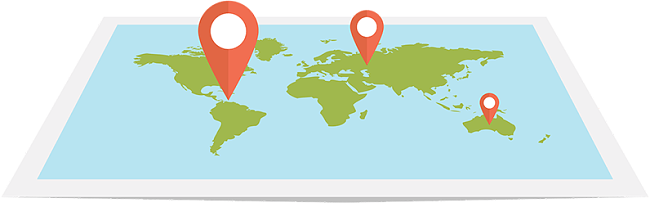
Изменение местоположения в Google может обернуться очень длительным процессом. Если вы хотите изменить местоположение перед отпуском или временным переездом, рекомендуем вам воспользоваться VPN для доступа к Google Play Store в качестве альтернативы.
Как изменить местоположение в Google
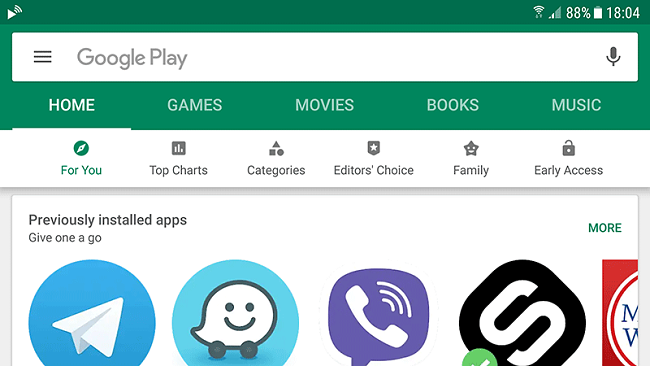
Чтобы изменить учетную запись Google Play, вы должны находиться в указываемом месте до настройки нового способа оплаты.
- Откройте Google Play Store на мобильном устройстве.
- Нажмите на иконке Меню и выберите Учетная запись.
- Выберите Страна и профили.
- Выберите страну, которую вы хотите добавить в учетную запись.
- Следуйте инструкциям на экране, чтобы добавить способ оплаты.
Примечание: Первый способ оплаты, указанный в учетной записи, должен быть из самого недавнего местоположения. Дополнительные способы оплаты из источников в других странах могут быть добавлены позже.
После добавления местного способа оплаты ваш новый профиль Google payment подключается к новой стране пребывания. Однако прежде чем вы увидите изменения в учетной записи, может пройти до 24 часов.
После настройки способа оплаты можно изменить настроенные профили.
- Откройте Google Play Store на мобильном устройстве.
- Нажмите на иконке Меню и выберите Учетная запись.
- Выберите Страна и профили.
- Здесь вы увидите созданные вами профили способов оплаты по странам.
- Выберите текущее местоположение.
Обновление учетной записи Google Play Store после смены местоположения может занять до 24 часов. Даже на этом этапе вносить изменения можно только раз в год.
Как легко изменить местоположение
Несмотря на ограничения по частоте смены региона, существуют альтернативные варианты доступа к Google Play Store из других стран без внесения изменений в учетную запись.
Самый простой способ – скачать и установить VPN. VPN скрывает местоположение, облегчая доступ в интернет через прокси-сервер, и шифрует поток данных.
Если вы заходите на сайт с сервера провайдера VPN, сайт получает IP системы провайдера. При использовании VPN вам не придется добавлять способы оплаты, привязанные к различным местоположениям.
Многие VPN-провайдеры предлагают свои услуги для различных устройств и операционных систем.